Vous voulez garder une trace des produits avec un stock faible directement depuis votre Back Office? Et encore mieux - recevez une notification par email que les stocks d’un produit est bientôt épuiser ? Loyverse PDV vous donne cette possibilité. En outre, l’activation et la mise en place de cette fonction est rapide. Vous devez remplir seulement quelques étapes simples.
Allez dans le menu «Liste d'articles» dans le Back Office.
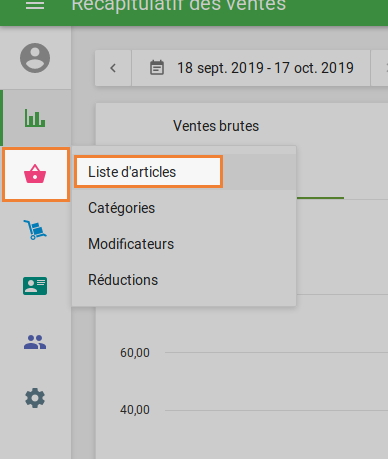
Ouvrez l’article nécessaire à modifier. Activer l’option « Suivi de stock », si elle n’a pas encore été activée. Sous « En stock », indiquez la quantité d’articles que vous avez en ce moment. Dans le champ « Stock faible » entrez la quantité à laquelle vous souhaitez être informé sur le stock faible.
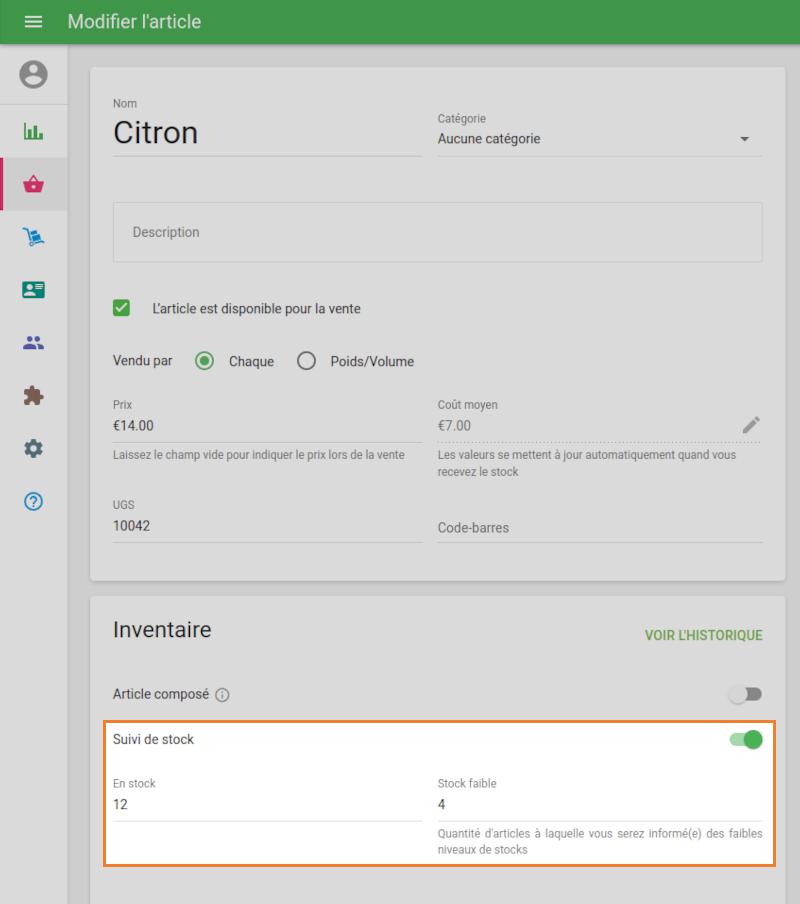
Remarque: l'enregistrement d'un produit composé n'est pas conservé. Mais vous pouvez définir cette fonction pour chacun de ses composants.
Accédez à la section «Paramètres», Fonctionnalités. L’option «Notifications de stock faible» est activée par défaut. Si vous avez désactivé auparavant, activez-le à nouveau. Enregistrez vos modifications.
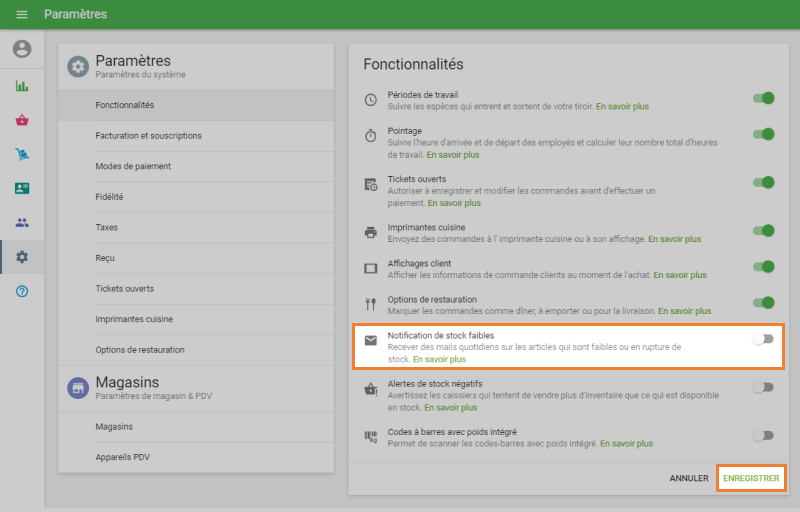
Remarque: Une notification de faible stock de l'article ou de son absence complète vous sera envoyé par courriel à 10h00 dans le fuseau horaire que vous aurez spécifiée dans les paramètres du compte. S'il n'y a pas d'articles en rupture de stock, aucune notification ne vous sera envoyé.
Pour consulter le niveau de stock actuel possible sans attendre jusqu'à 10:00 aller dans «Liste d’articles» depuis la section «Articles». Ici vous pourrez voir le nombre de stock de chaque article, à la carte dont vous avez sélectionné la fonction «Suivi de stock». Si n’importe quel article en stock est faibles ou il n’est pas disponible du tout, à côté du stock faible vous verrez une notification appropriée.
Vous pouvez utiliser le filtre «Stock d'alerte» dans le coin supérieur droit de l’écran. ouvrez et sélectionnez l’option : «Tous les articles», «Stock faible» ou «En rupture de stock».
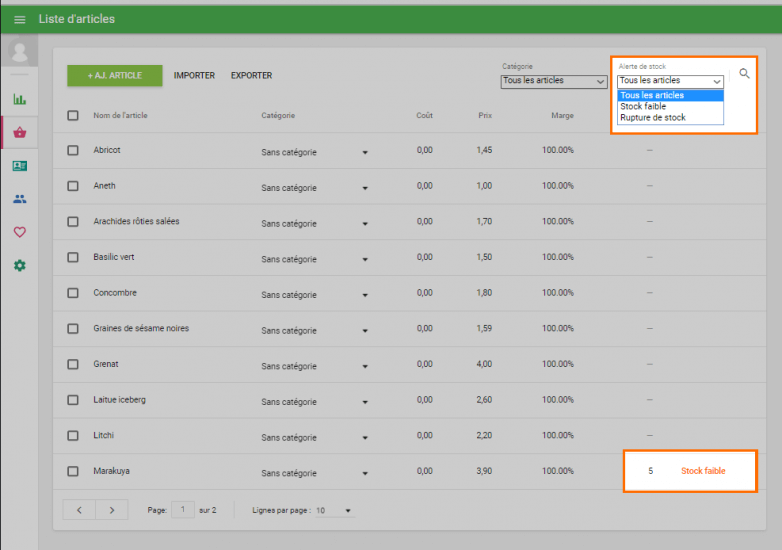
Si vous souhaitez effectuer des modifications par lots dans l'inventaire de vos articles, vous pouvez le faire via l'option d'importation / exportation. premièrement par exporter vos articles dans la section "Liste des articles". Ouvrez votre fichier CSV pour le modifier.
Dans la colonne "Suivi de l’inventaire" de l’article, définissez la valeur "O" si vous souhaitez suivre l’inventaire ou "N" si vous ne le souhaitez pas. Vous pouvez également définir le nombre d'articles en stock dans le champ ‘En stock’ et le numéro de notification de stock faible dans le champ ‘Stock faible’.
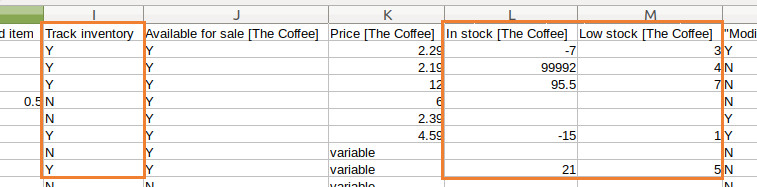
Après avoir édité le fichier, réimportez-le dans le système.
Voir également:
Comment faire pour ajouter des éléments dans le Loyverse Back Office